時折、物理的な空でシーンを照らします - そうするのが一般的です。なぜなら、アウトドアシーンに必要なものがすべて含まれているからです。他の光源を使用してサポートできますが、ここで照らす場合には注意すべき点が2つあります。これらを見せていただくことができるので、まずはこの物理的な空(Physikalischer Himmel)を取得しましょう、ここからシーンオブジェクトの中から…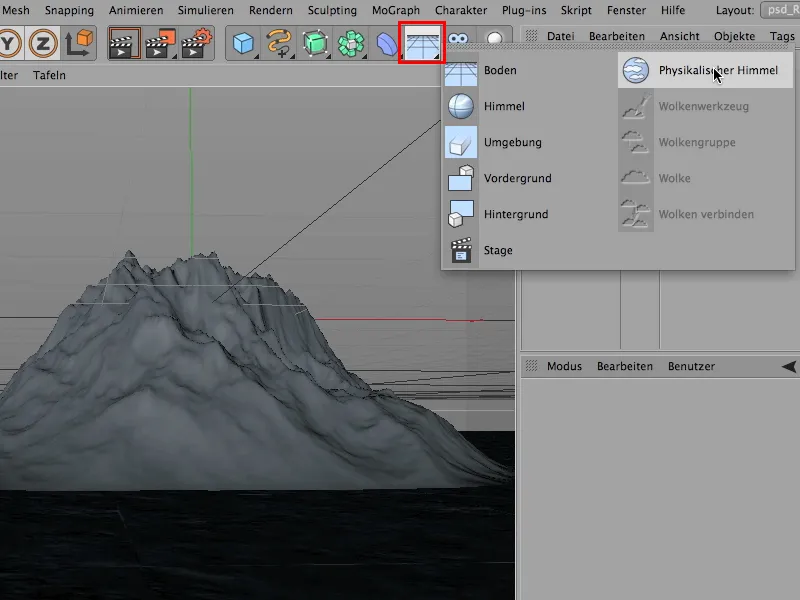
… または、もしお好きであれば、生成>物理的な空から取得し、さらに物理的な空を選択します。
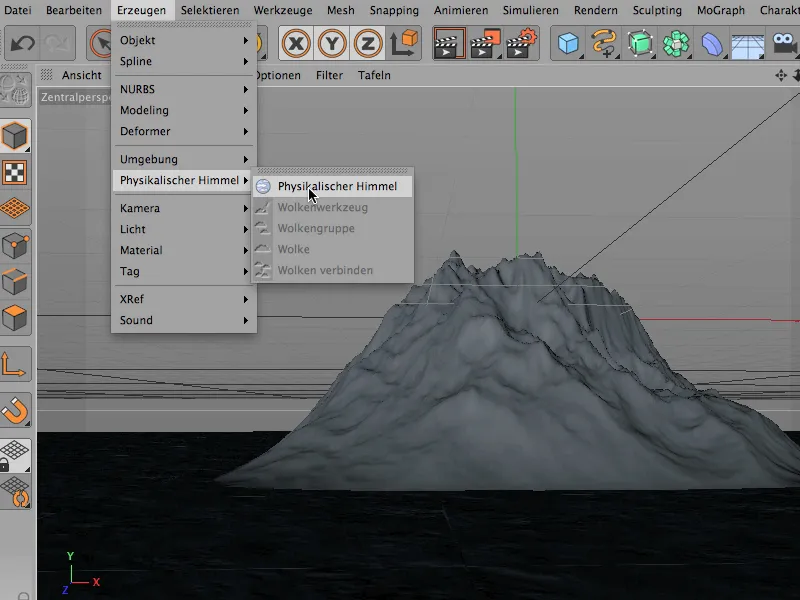
それをクリックすると、現れます。きれいでしょう?通常の空のオブジェクトとは一瞬で見分けがつく青い空があります。これらの2つ、空(1)と物理的な空を絶対に混同してはいけません。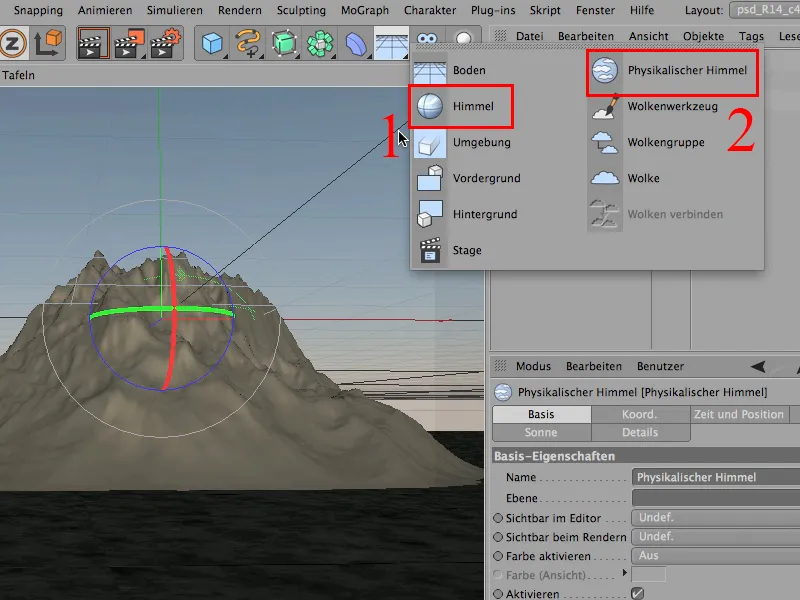
物理的な空は右上(2)にあり、通常、太陽がカメラの後ろ、すなわちカメラの後ろから来るような角度で表示されます。
描画すると、以下のようになります…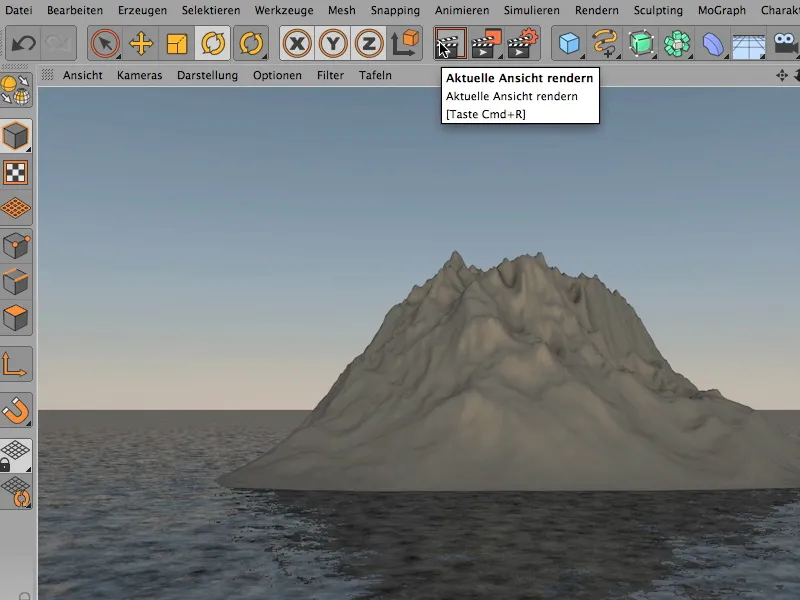
…そして光の導入技術的に少々ばかげています。ほとんどのシーンにとってはあまりにも退屈です。
最初のヒントです。空を変えることを考える場合、物理的な空をダブルクリックします。そしてここで、時間と位置を調整し、別の時間帯を選択します。これが太陽の位置に最も大きな影響を与えます。もちろん、太陽が一番低い12月以外の月を選ぶこともできます。その場合、太陽が上からの方向から来ます。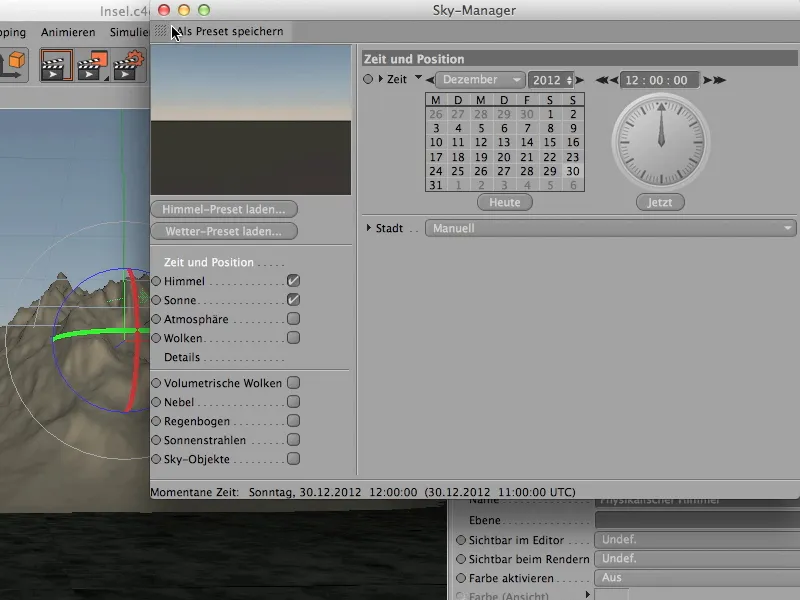
しかし、基本的に同じ結果が得られます。物理的な空も回すことができます。
オブジェクトとしてオブジェクトマネージャーであり、したがって、回転ツールで空を回転させます。できるだけY軸周りに回転させることが望ましいです。ここ(矢印)でマウスでクリックし、緑のバンドが白くなるまで調整し、それから空を回転させ、ライブで結果を見ることができます。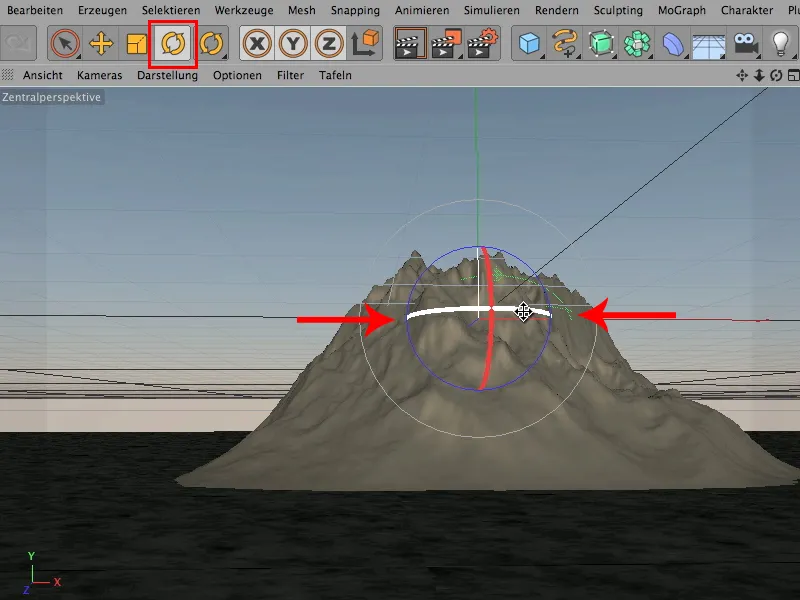
非常に暗い領域に動揺しないでください。これはレンダリングされていない表示です。しかし、もし私たちの空を持ってきて、太陽を正面から見せるようにすると、以下の2つのことがわかります。
- 通常の方法である時間と位置よりも、日時が一定であれば、空を回転させる方がはるかに簡単です。
そして2.撮影が急に非常に魅力的になったことがわかります。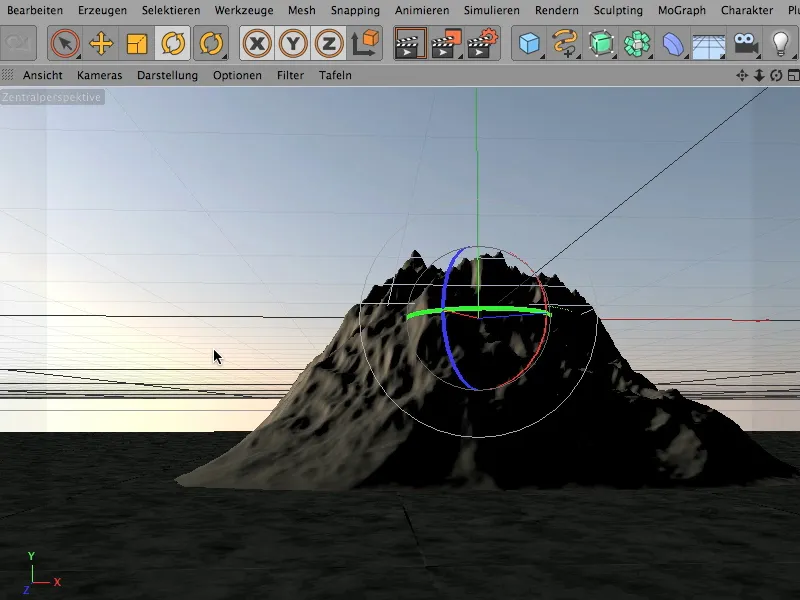
このパートもレンダリングして、以下のようになります…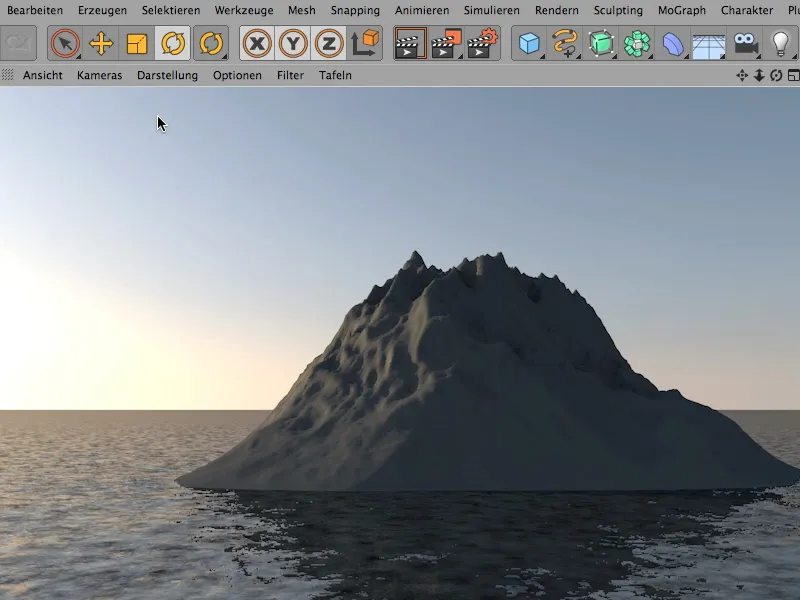
左側からの光が多く、右側からの光がほとんどないことが明確にわかります。そのため、この撮影の雰囲気が大幅に向上しており、バックライトは、カメラの後ろからの直接光よりもはるかに魅力的に認識されることがほとんどです。
続けましょう。再びクリックして、少し回転します… ここまで回転して、以下を得ます: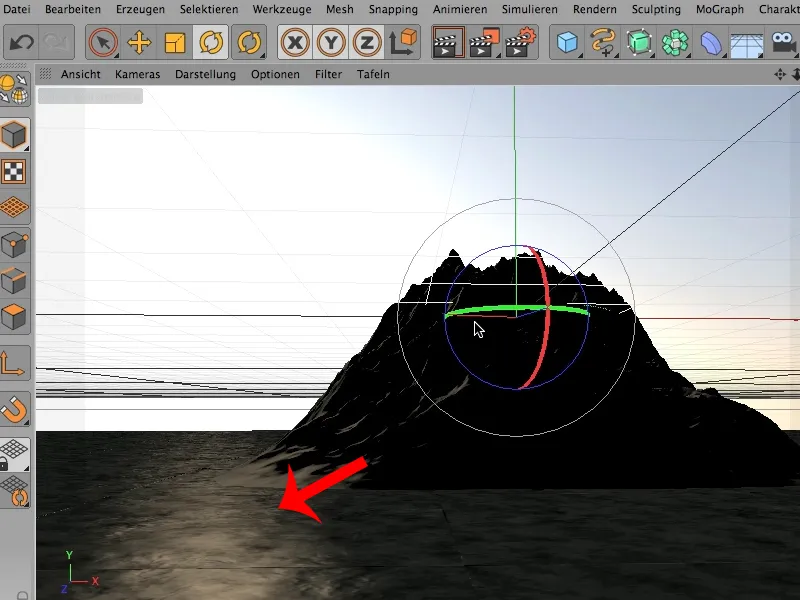
これは光の効果であり、それをとても簡単に失いたくないので、床や光り輝く物体に反射が現れるように、光源の配置、特にこの回転ツールを使用して確認します。この手法は非常にシンプルです…反対側で表示することもできます…おそらく前は無理です、島が邪魔をしていますから、このカットはレンダリングされません、でも太陽を配置することでかなり素晴らしい見た目になるはずです。
もう一度レンダリングして結果を確認します。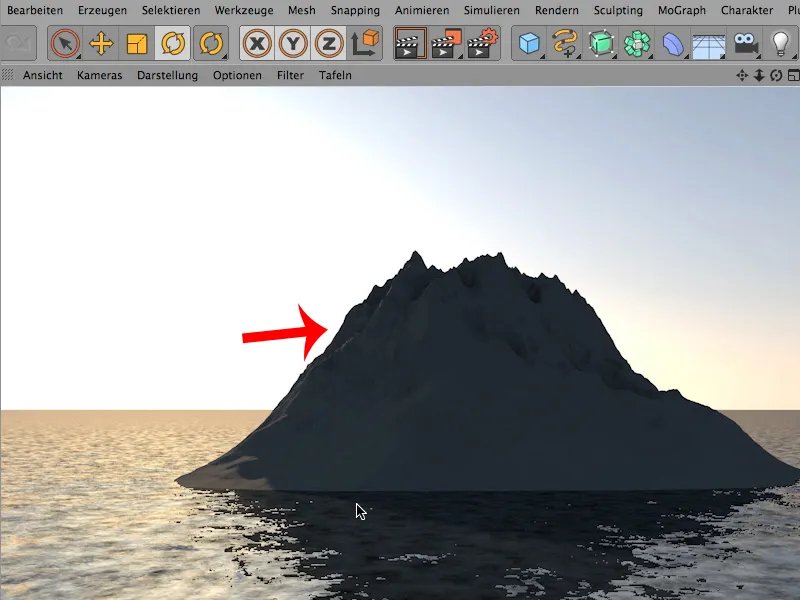
岩には非常に少ない光が当たっています。これは、空を少し後ろに動かすか、ここ(矢印)に他の光源を追加することで修正できます。しかし、全体的に、カメラの後ろから来る直接の光よりも魅力的な結果になります。そして、覚えておいてください:単に 回転ツールで空を回転させてください。


